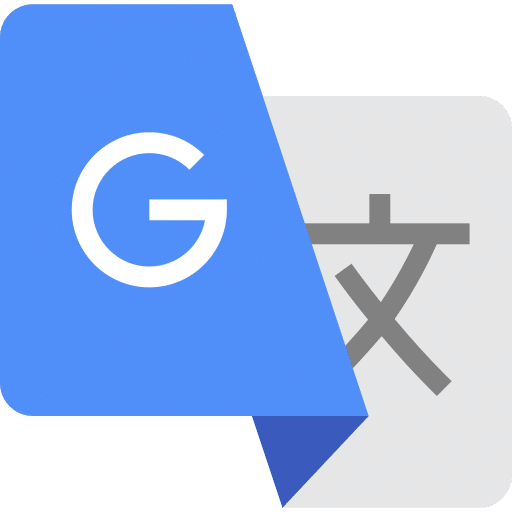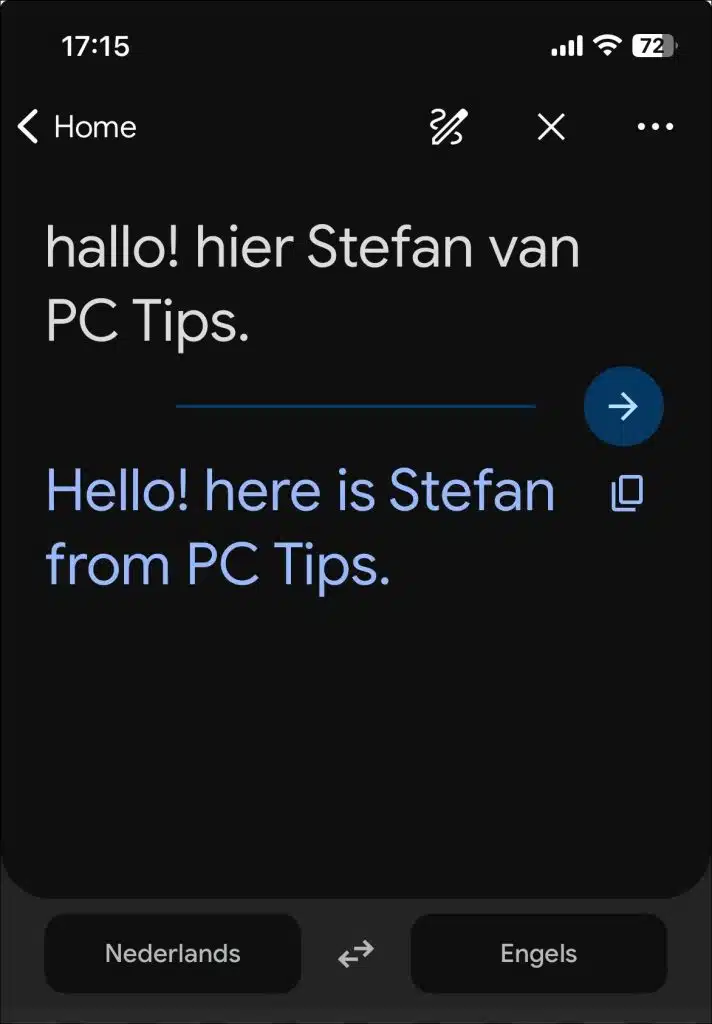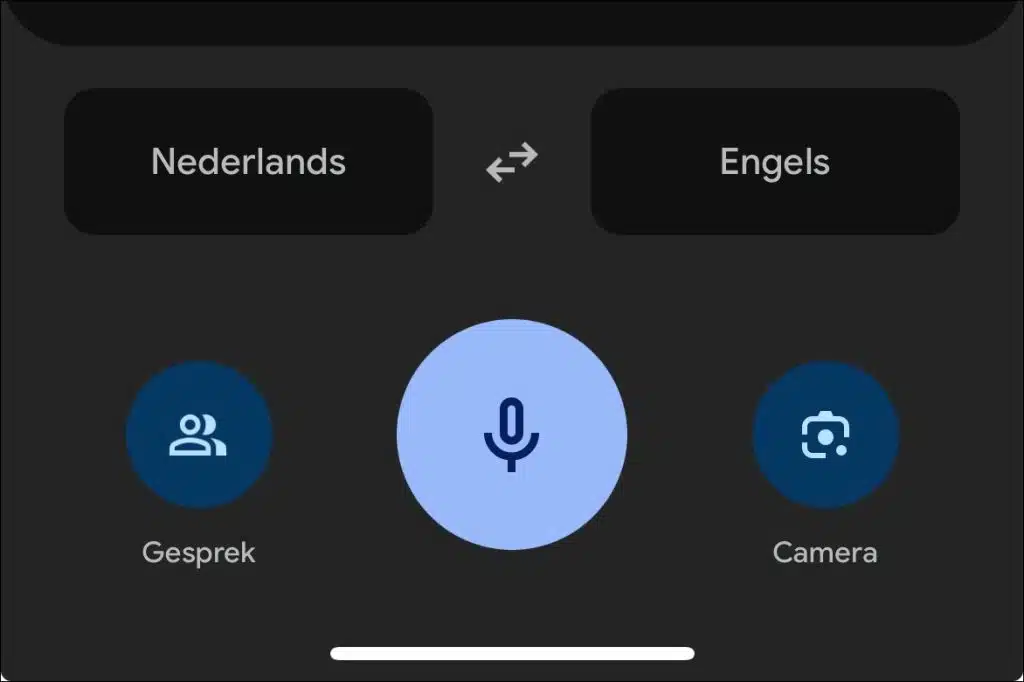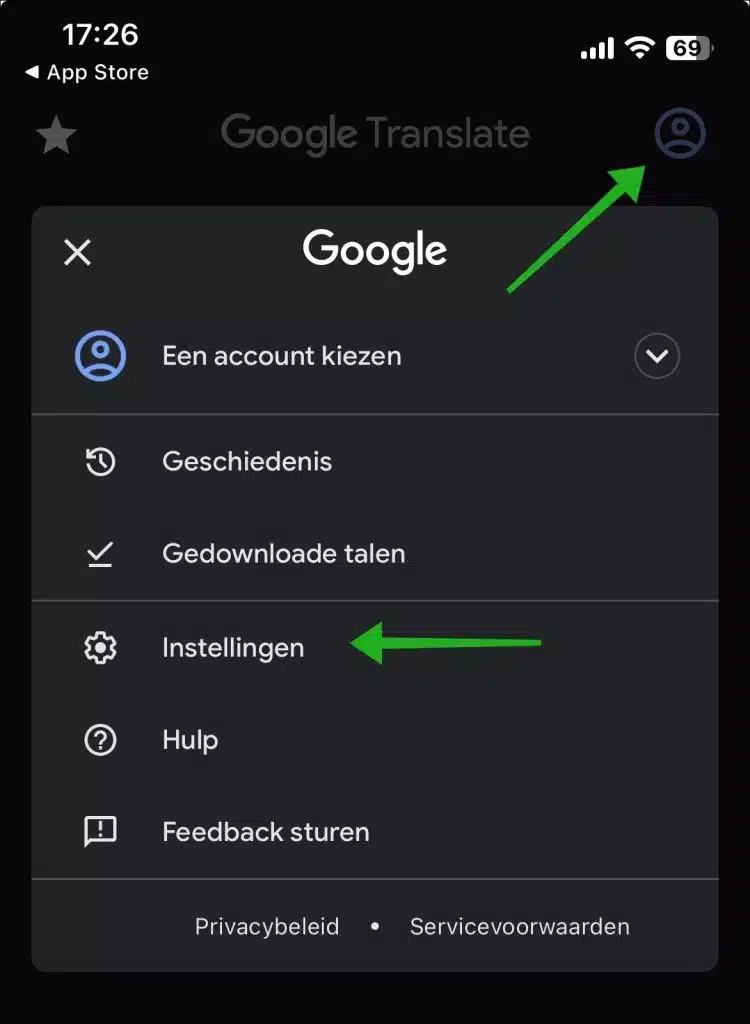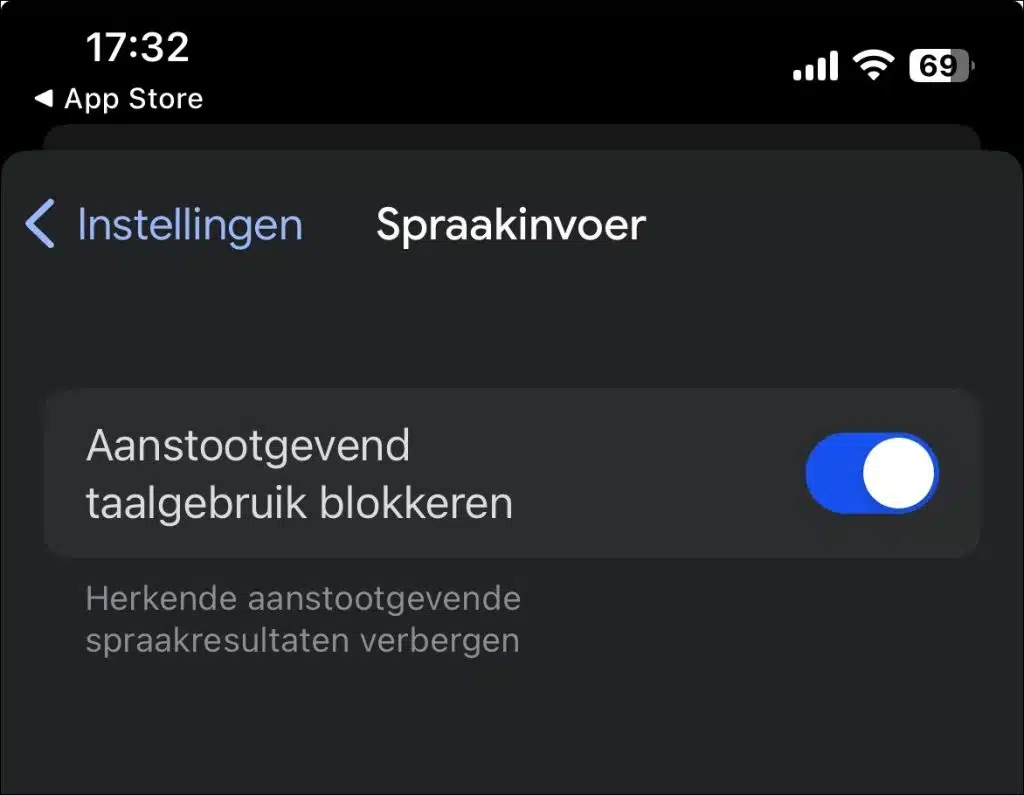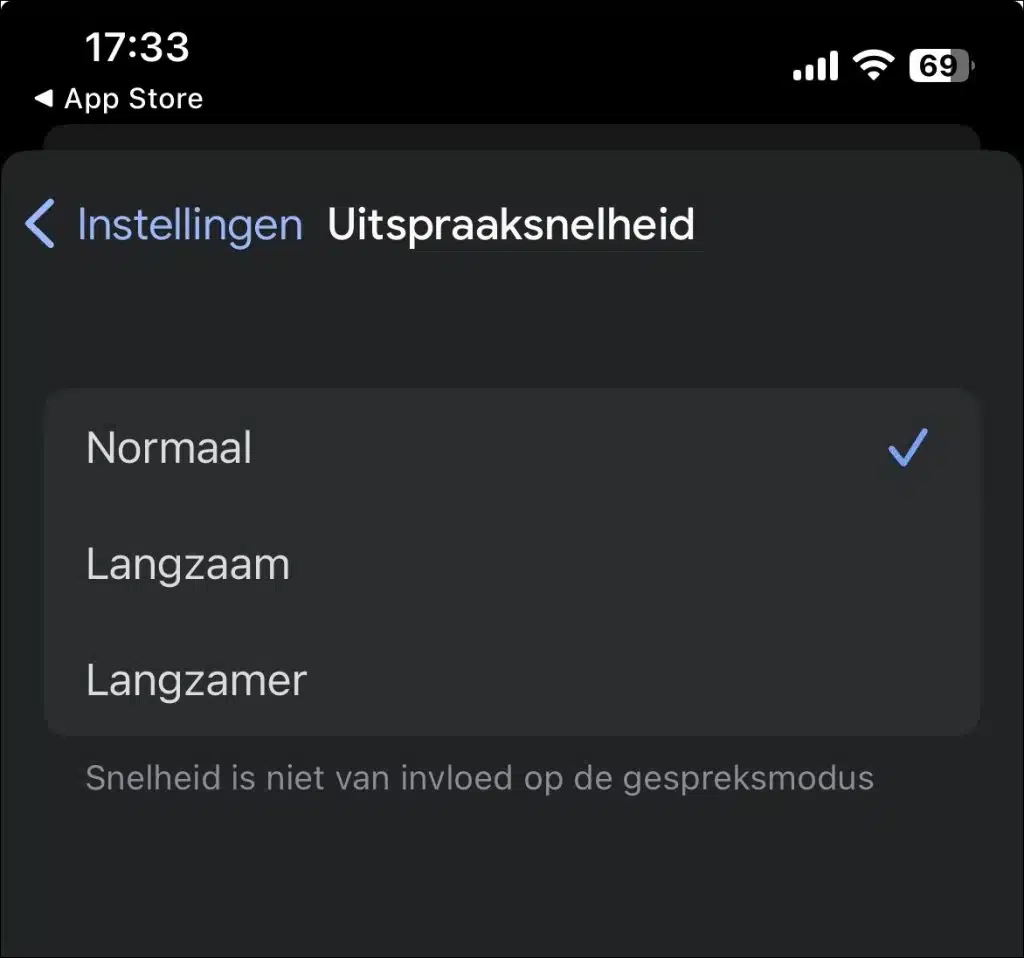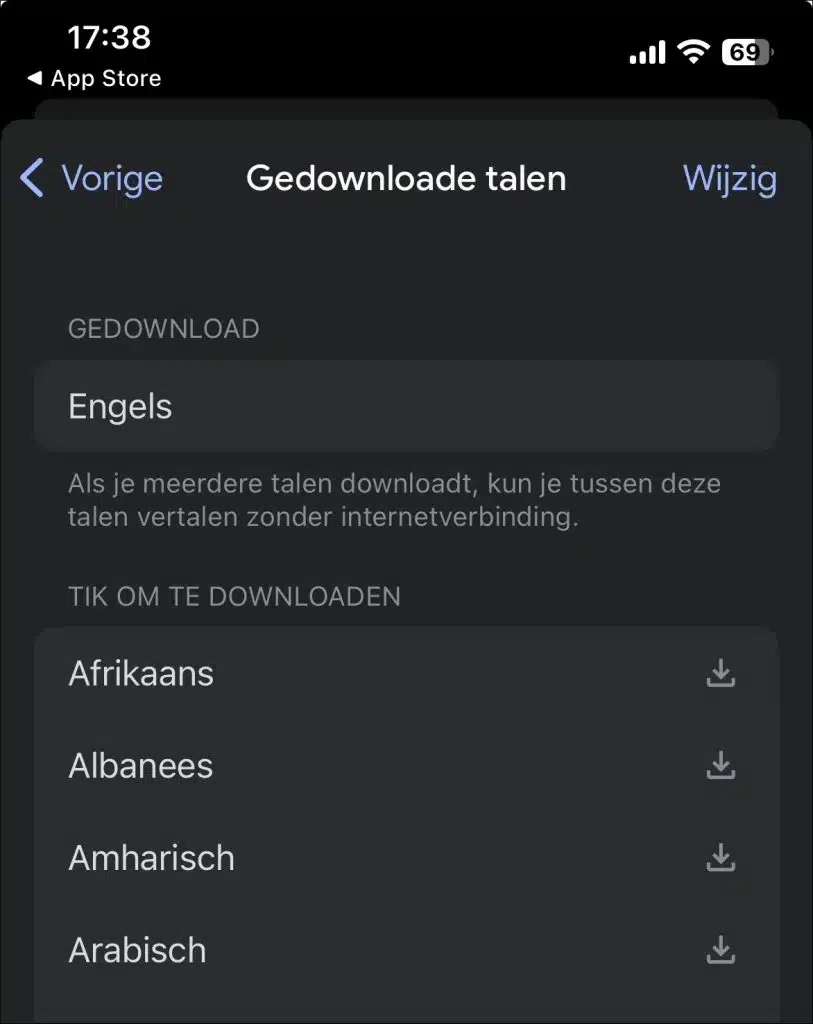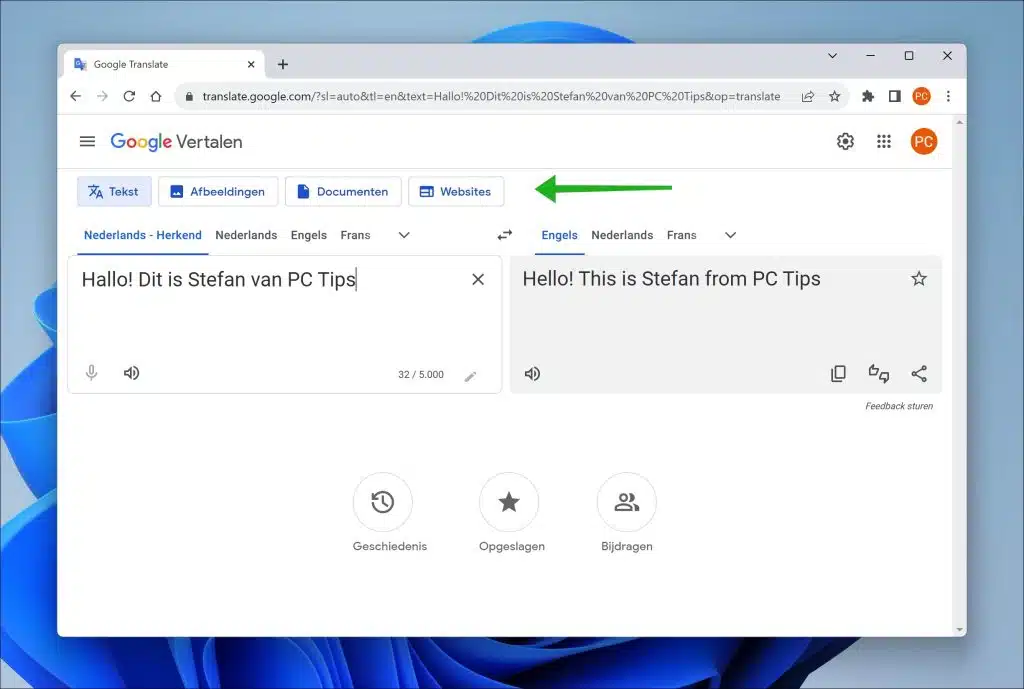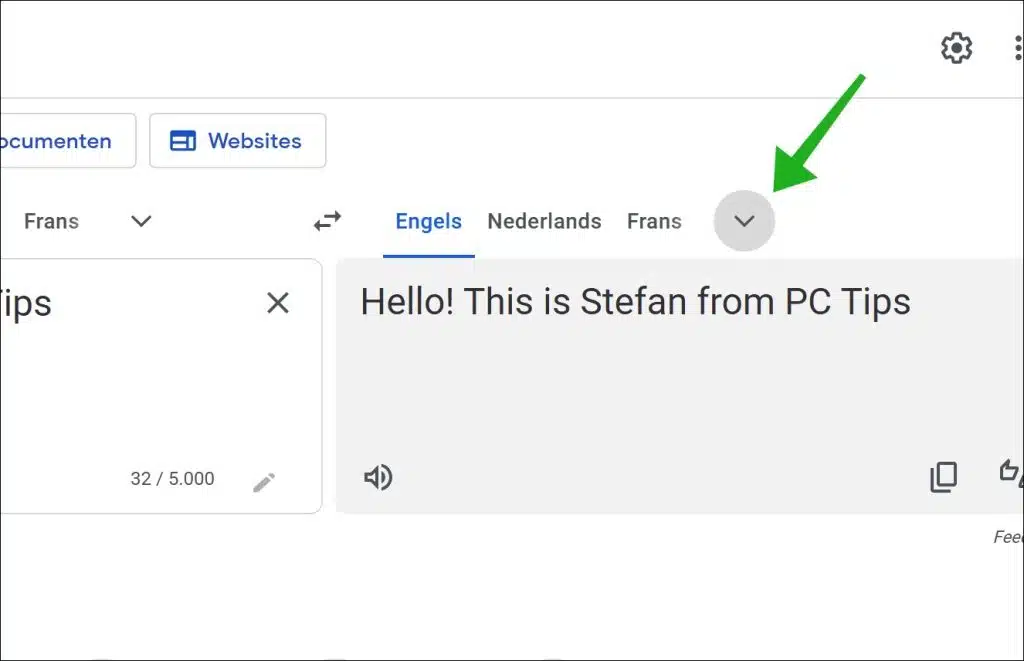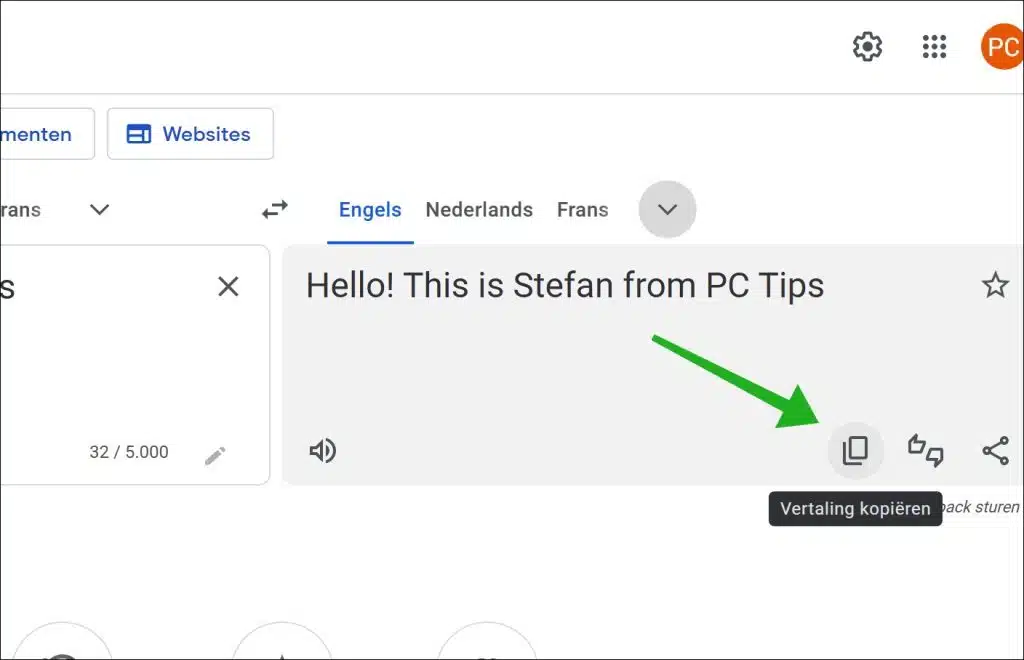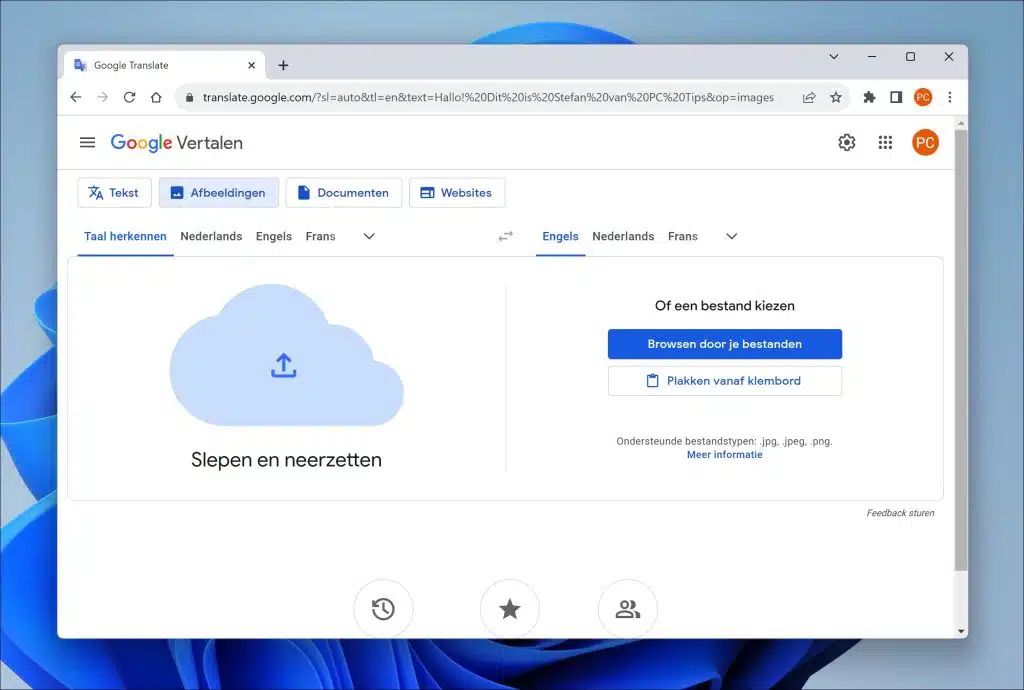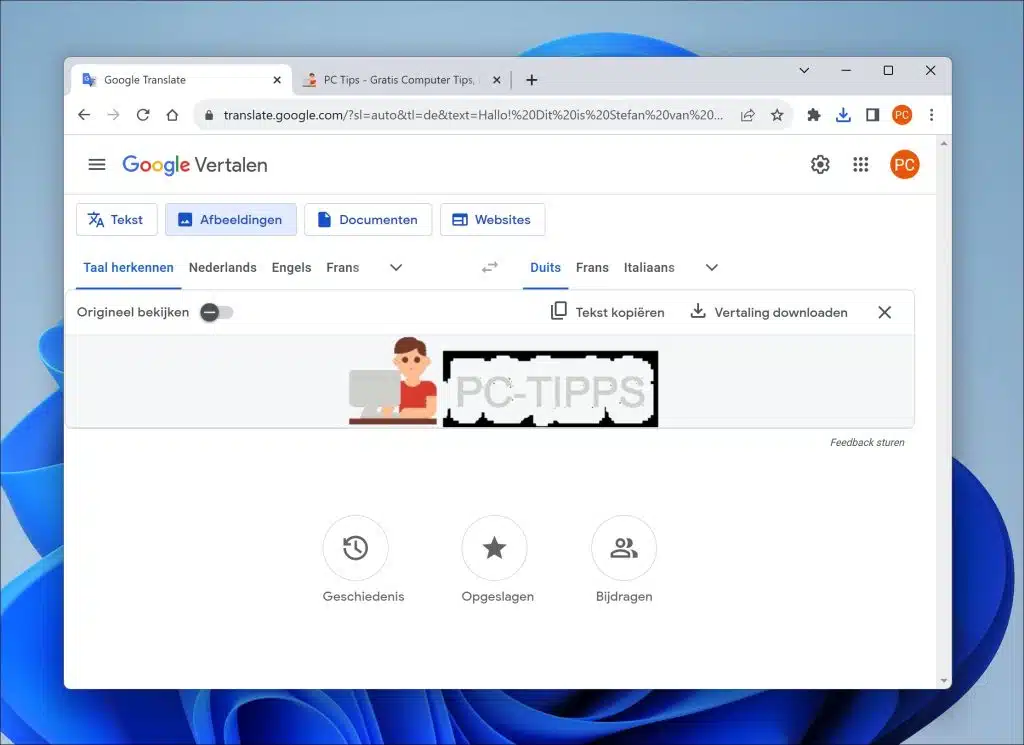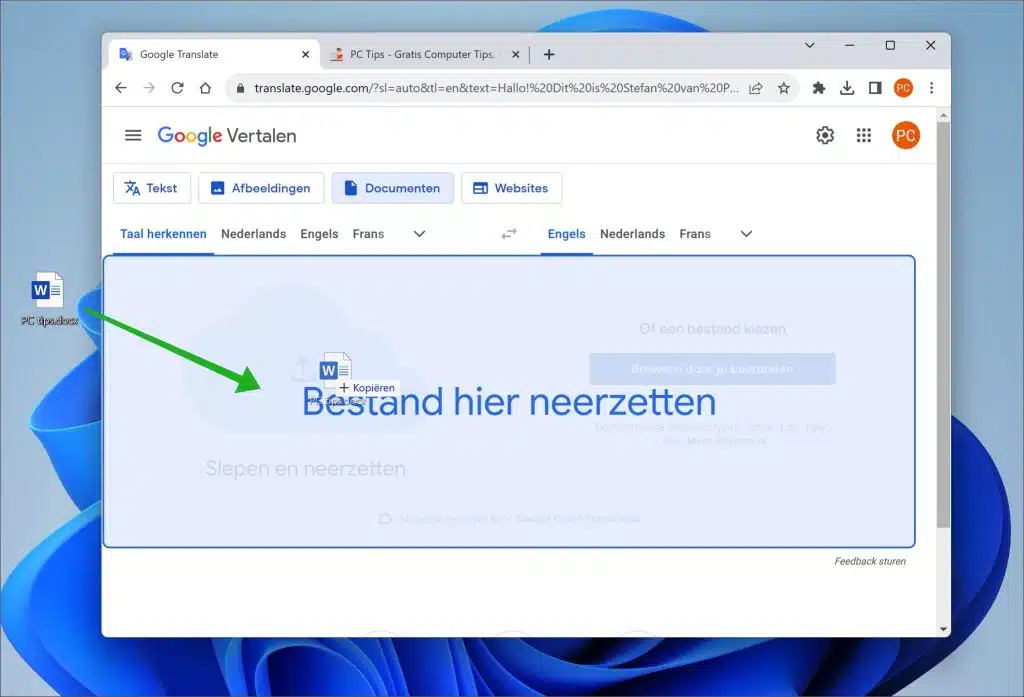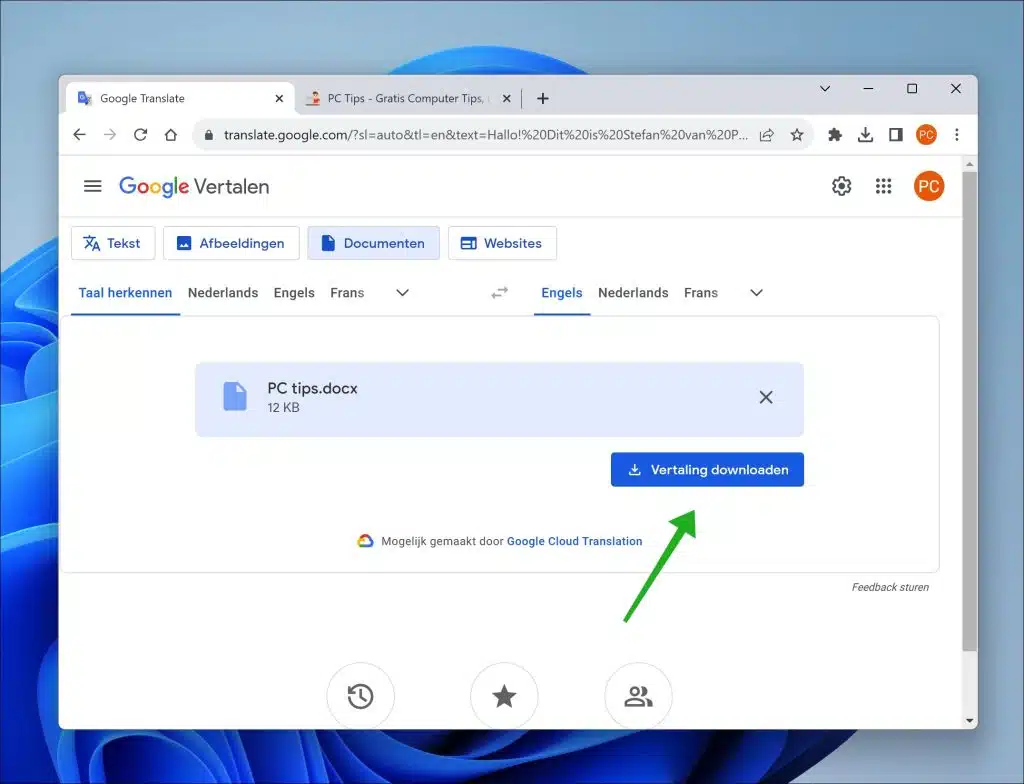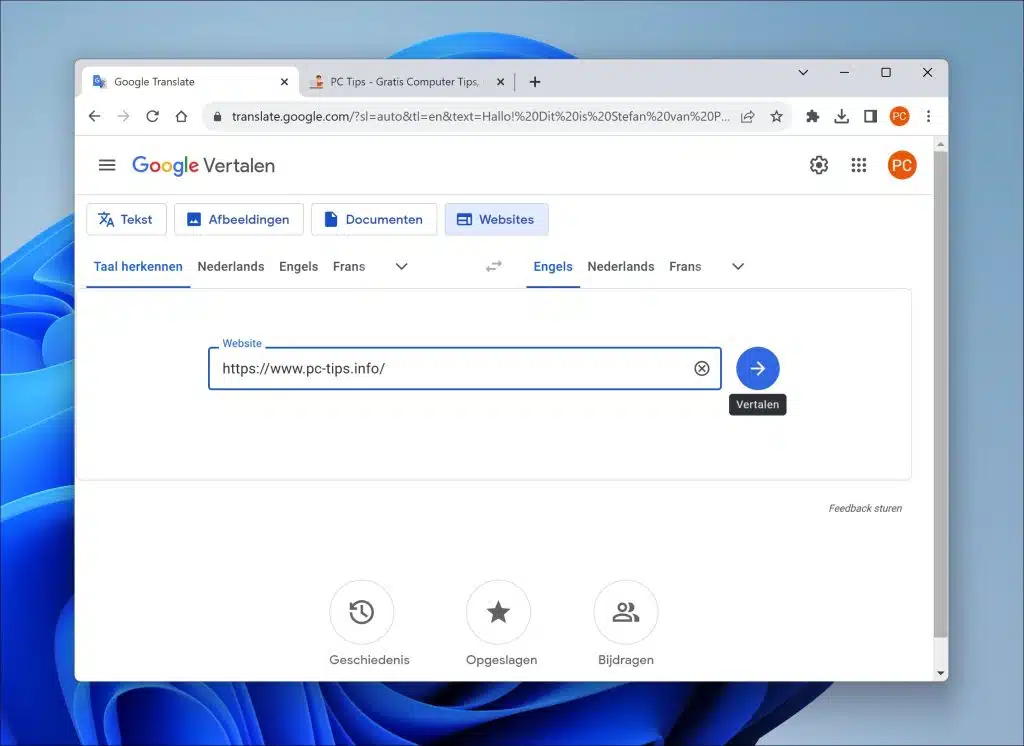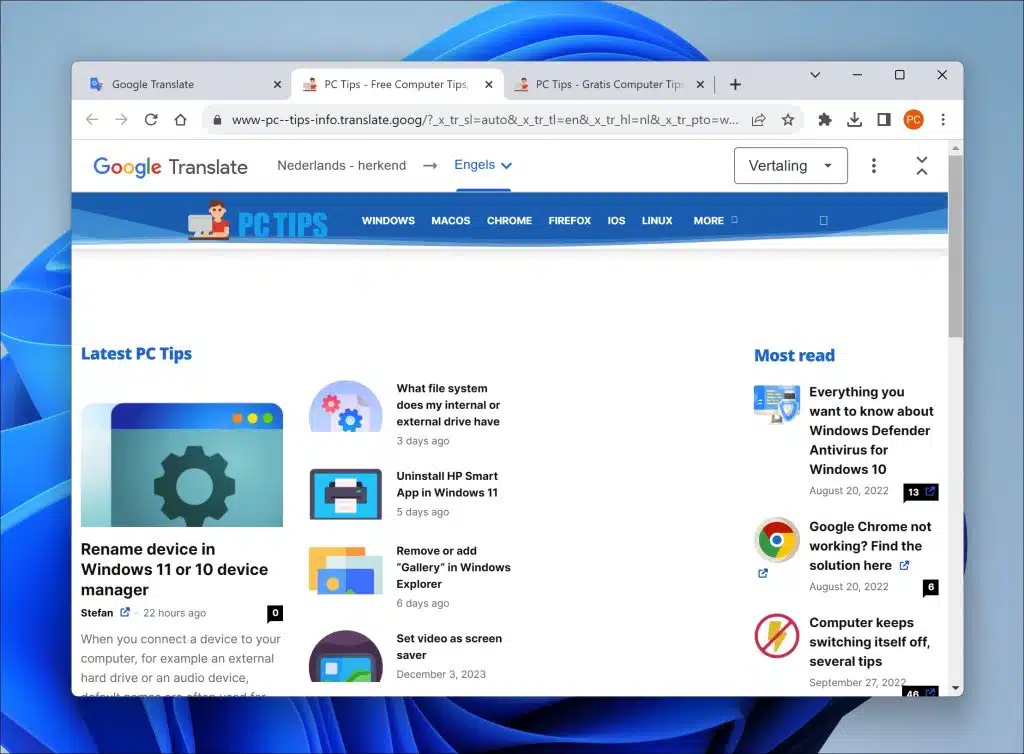Hoje em dia a tecnologia não significa nada, você pode usar a tecnologia para facilitar a vida. Existem vários aplicativos disponíveis para essa finalidade que podem ajudá-lo a traduzir textos, falas, imagens, documentos e muito mais.
Google Translate o aplicativo e o site, que são capazes de traduzir dezenas de idiomas, tanto por texto quanto por fala. Você pode simplesmente digitar, escrever ou gravar o texto desejado no aplicativo. Além disso, este programa permite que você aponte a câmera do seu smartphone para, por exemplo, uma placa ou menu em um idioma estrangeiro, após o qual você poderá visualizar uma tradução ao vivo. Isto pode ser particularmente útil em restaurantes, atrações turísticas ou durante viagens internacionais.
Estes métodos de tradução não se limitam apenas a traduções textuais, mas também podem ser utilizados para desafios de comunicação mais complexos, como a compreensão de dialectos, a superação de barreiras linguísticas em ambientes profissionais ou mesmo a aprendizagem de uma nova língua. Com os desenvolvimentos contínuos neste campo, torna-se cada vez mais fácil comunicar-se globalmente e transpor fronteiras culturais.
Neste guia, mostrarei como traduzir texto, fala e imagens usando o Google Tradutor, tanto o aplicativo quanto o site.
Traduza todo o texto, fala e muito mais com o Google Tradutor
Conforme indicado no texto introdutório, você pode usar o aplicativo Google Tradutor ou o site. A diferença é que o aplicativo Tradutor está disponível para dispositivos móveis e é uma forma mais rápida e acima de tudo fácil de traduzir.
- Aplicativo de tradução do Google para dispositivos Android.
- Aplicativo de tradução do Google para iPhone, iPad com iOS.
Você pode usar o site do Google Tradutor em um computador para traduzir trechos de texto maiores, por exemplo, um documento.
Como faço para usar o aplicativo Google Tradutor?
Depois de baixar o aplicativo Google Translate para o seu dispositivo móvel Android ou iOS, você poderá usá-lo imediatamente e gratuitamente para traduzir texto.
Você primeiro insere o texto que deseja traduzir. Você pode fazer isso digitando ou escrevendo texto com o dedo ou com uma caneta digital. Se quiser escrever o texto em vez de digitá-lo, clique no ícone de pincel na parte superior para alterar a forma como ele é digitado.
Depois de inserir o texto, você pode definir o idioma original e o idioma para o qual o texto deve ser traduzido na parte inferior. Você pode fazer isso pressionando-o. Você pode então selecionar um idioma da lista. Você pode então copiar o texto traduzido pressionando o ícone de cópia à direita do texto traduzido.
O aplicativo Tradutor do Google oferece suporte a maneiras adicionais de traduzir texto. Por exemplo, existe uma função de transcrição, as conversas podem ser traduzidas e o texto pode ser traduzido de uma imagem.
Traduzir transcrição, conversa ou imagem
As opções para traduzir uma transcrição, conversa ou imagem estão na parte inferior da janela. Ao pressioná-lo você pode escolher a opção de tradução desejada. O idioma no qual a fala ou o texto é detectado é definido por padrão. Você pode alterar o idioma de tradução pressionando e selecionando o idioma específico na lista.
Se quiser traduzir uma conversa ou imagem da câmera, você deve permitir essas funções no seu dispositivo móvel. Portanto, é necessária permissão para usar o microfone ou a câmera do aplicativo Tradutor. Sem esta permissão, estas funções não funcionarão.
Configurações do aplicativo Google Tradutor
Você pode alterar as configurações nas configurações do aplicativo Tradutor, que podem ser abertas clicando no ícone do perfil no canto superior direito.
Várias opções estão disponíveis nas configurações. Por exemplo, para gravações de voz, você pode alterar o idioma de entrada de voz, a região da fala e a velocidade de pronúncia. A entrada de voz, por exemplo, permite bloquear linguagem ofensiva.
Você também pode ajustar a velocidade de pronúncia para normal, lenta ou mais lenta para garantir uma boa tradução da fala. Por exemplo, se você não ajustar isso ao falar mais devagar, o aplicativo aplicará constantemente pontos finais e outros sinais de pontuação de pausa.
Usuário do aplicativo Google Tradutor sem conexão com a internet
Se você não tiver uma conexão com a Internet no momento, também poderá baixar os idiomas por meio das configurações. São idiomas para os quais são traduzidos. Este é o idioma inglês por padrão, mas você pode baixar idiomas adicionais. Isso permite que você traduza sem conexão com a Internet.
O aplicativo Tradutor do Google é um dos melhores aplicativos de tradução gratuitos disponíveis em vários tipos de dispositivos.
Como faço para usar o site do Google Tradutor?
Além do aplicativo Tradutor, há também um site de tradução gratuita disponível para traduzir textos, documentos e páginas da web.
Você pode inserir ou colar texto no campo de entrada e o Google Tradutor traduzirá o texto para o idioma escolhido. O serviço oferece suporte a um grande número de idiomas e pode detectar automaticamente o idioma do texto inserido.
Você também pode fazer upload de documentos completos em diferentes formatos, como .docx, .pdf e .pptx. O Google Tradutor traduzirá então o conteúdo do seu documento enquanto tenta preservar a formatação original.
O recurso mais útil é que você pode usar o Google Translate para traduzir uma página inteira da web simplesmente inserindo um URL, o que é útil para ler sites estrangeiros no idioma escolhido. Além disso, assim como no aplicativo, existe um serviço de funcionalidade de fala para texto, onde suas palavras faladas são convertidas em texto escrito e depois traduzidas. Também está disponível um modo de conversação, que oferece traduções em tempo real durante conversas entre pessoas que falam idiomas diferentes, facilitando a comunicação. Finalmente, você também pode traduzir imagens. Isso significa que o texto de uma imagem pode ser detectado e traduzido.
Ao abrir o site translate.google.com, você verá as diferentes opções de tradução na parte superior da barra de menu. Atualmente são textos, imagens, documentos e sites. Ao clicar na opção você pode usar a opção de tradução.
Traduzir texto
Você verá então o texto que pode traduzir na primeira caixa. Aqui você pode inserir diferentes idiomas, o idioma é detectado automaticamente por padrão. O segundo campo é o idioma para o qual as traduções são permitidas. Você pode selecionar um idioma clicando na seta para baixo.
Quando a tradução estiver concluída, você pode copiar o resultado clicando no botão copiar tradução. O texto traduzido é então copiado para a área de transferência.
Traduzir texto da imagem
Se você usar a opção de imagens no Google Tradutor, poderá traduzir o texto das imagens. O Google então detecta o texto a ser traduzido com base na imagem selecionada e o traduz para o idioma desejado.
Para fazer isso, você precisa enviar uma imagem para o Google. Você pode fazer isso arrastando uma imagem para a janela de arrastar e soltar, colando da área de transferência ou clicando em “navegar pelos seus arquivos” e enviando a imagem. A detecção de texto é totalmente automática.
Após a tradução, será mostrada a imagem contendo o texto traduzido. Você pode então baixar esta imagem clicando em “baixar tradução”.
Traduzir documentos
O Google Tradutor também pode ser usado para traduzir documentos inteiros. Isto é muito útil se você deseja traduzir um documento gratuitamente. Não recomendo a tradução automática de um documento comercial. A tradução muitas vezes não é perfeita e pode parecer mal traduzida para outras pessoas, portanto, tenha isso em mente.
Você pode traduzir vários tipos de documentos com o Google Translate, incluindo documentos do Microsoft Word (.doc, .docx), arquivos de texto OpenDocument (.odt), arquivos Rich Text Format (.rtf), arquivos PDF (.pdf). ), HTML arquivos (.html, .htm), apresentações em PowerPoint (.ppt, .pptx) e arquivos de texto simples (.txt). Ao traduzir esses documentos, o Google Tradutor tenta preservar a formatação original da melhor forma possível.
Você pode arrastar um documento para a janela ou pesquisar no seu computador. Depois disso, o documento é carregado e traduzido.
Você pode então baixar o documento traduzido automaticamente clicando em “Baixar tradução”.
Traduzir site
Acho que um dos recursos mais utilizados do Google Tradutor é a capacidade de traduzir automaticamente uma página da web. Isto é muito útil se você visitar um site cujo idioma você não conhece. Basta inserir o endereço do site (URL) da página web e a tradução acontecerá automaticamente. Se você clicar na página web, esta nova página também será traduzida.
Você verá o idioma detectado e o idioma traduzido na parte superior do menu. Você pode alterar este idioma clicando na seta para baixo e selecionando o idioma desejado. Ao clicar em “tradução” você pode exibir a tradução ou o original.
A tradução de um site é muito útil no uso diário. A tradução é em tempo real, o que significa que se forem feitos ajustes no site enquanto você o visualiza, o ajuste é imediatamente traduzido para o idioma desejado.
Esses foram os recursos que o Google tem a oferecer com o aplicativo de tradução e o site de tradução. Espero ter informado você sobre isso. Obrigado por ler!